بررسی متداولترین خطاهای 400 و 500 و نحوه رفع آنها
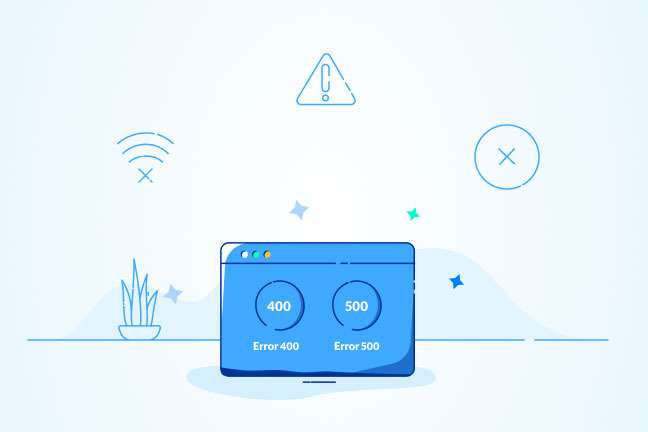
در این مقاله میخوانید
استفاده از وردپرس در حالت عادی آسان و بیدردسر است؛ اما برخی از خطاهای متداول این سیستم مدیریت محتوا مشکلاتی برایتان بهوجود میآورد. البته نگران این خطاها نباشید؛ زیرا برای هرکدام راهحلی وجود دارد. در این مقاله از آموزش وردپرس، قصد داریم خطاهای 400 و 500 وردپرس را معرفی کنیم و نحوه رفع آنها را توضیح دهیم.
قبل از هرچیزی توجه کنید که برخی از این خطاها ممکن است مشکلاتی ایجاد کنند. نادیدهگرفتن خطاهای مذکور باعث میشود که مشکلات بهوجودآمده بهمرورزمان به مشکلات بزرگتری تبدیل شوند که روی درآمدتان از وبسایت تأثیرگذارند. بههمیندلیل، توصیه میکنیم که حتماً بعد از ایجاد خطا، برای رفع آنها اقدام کنید.
خرید هاست وردپرس از پارس پک
اگر قصد خرید سرویس هاست وردپرس پارس پک را دارید، میتوانید با کارشناسان فروش ما در ارتباط باشید. همچنین، میتوانید جهت کسب اطلاعات بیشتر به لینک زیر مراجعه کنید.
معرفی خطاهای 400 و 500 وردپرس و نحوه رفع آنها
درادامه، خطاهای 400 و 500 وردپرس را معرفی خواهیم کرد و نحوه رفع آنها را توضیح خواهیم داد.
خطاهای 400 وردپرس
خطاهای 400 عبارتاند از:
۱. 400 Bad Request
خطای 400 Bad Request زمانی رخ میدهد که سرور شما با خطای کلاینت مواجه میشود. این خطا معمولاً بهدلایل مختلفی مانند URL اشتباه، ایجاد مشکل برای حافظه پنهان یا کوکیها، اختلاف بین دیتاهای DNS و کش لوکال DNS، اقدام برای آپلود فایلهایی با حجم زیاد یا خطای کلی سرور بهوجود میآید.
برای رفع خطای 400 Bad Request راهحلهای مختلفی وجود دارد. شما میتوانید با ویرایش و اصلاح URL اشتباه، پاککردن کش (حافظه پنهان) مرورگر و کوکیها، پاککردن کش DNS و غیرفعالکردن افزونههای مرورگر این خطا را رفع کنید.
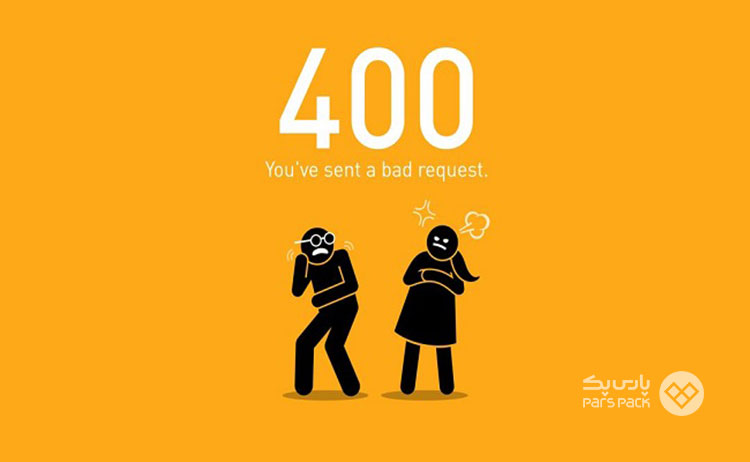
۲. 403 Forbidden
بهطورکلی، میتوانید اقدامات زیادی برای افزایش امنیت وبسایت وردپرسی خود انجام دهید. یکی از این اقدامات مربوط به سطحهای دسترسی مختلف مجوزها (Permissions) است. این ویژگی از ورود افرادی جلوگیری میکند که نباید به وبسایت شما دسترسی پیدا کنند.
گاهی اوقات اگر مجوزها بهدرستی تنظیم نشده باشند، با خطاهایی مواجه میشوید که خطای 403 Forbidden یکی از آنها است. برای رفع این خطا، باید مجوزهای فایل خودتان را ریست (Reset) یا فایل .htaccess ایجاد کنید. البته توجه کنید که 403 Forbidden ممکن است بهدلایلی همچون بهوجودآمدن مشکل برای افزونه یا CDN یا محافظت از Hotlink بهوجود بیاید.
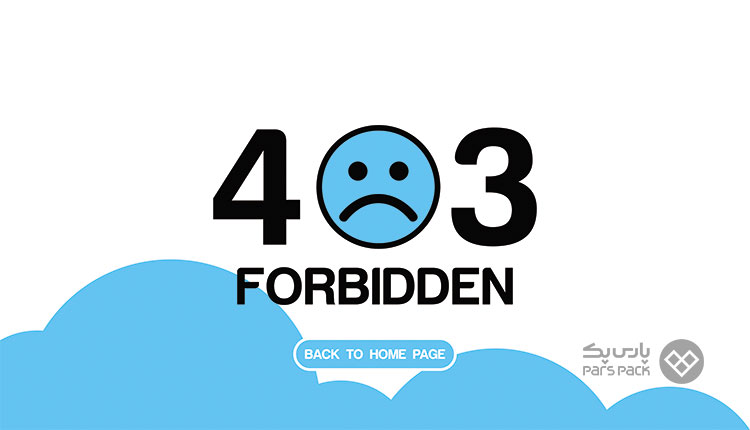
۳. 400 Not Found
زمانیکه کاربر تلاش میکند به صفحهای دسترسی پیدا کند که وجود ندارد، با خطای 404 Not Found مواجه میشود. این خطا مشکلساز نیست؛ اما باید توجه کنید که URL و لینکهای مختلف وبسایت خود را درصورت بروز هرگونه مشکل اصلاح کنید.
۴. 405 Method Not Allowed
خطای 405 Method Not Allowed هم زمانی رخ میدهد که سرور شما درخواست مرورگر کاربر را دریافت، اما بهدلایل مختلفی آن را رد کرده باشد. بهطورکلی، راهحلهای مختلفی مانند بازگرداندن آپدیتهای اخیر تم و پلاگینها و بررسی پیکربندی سرور و اشکالزدایی کدهای برنامه برای برطرفکردن این خطا وجود دارد.
۵. 413 Request Entity Too Large
درصورتیکه با خطای 413 Request Entity Too Large در مرورگرتان مواجه شدید، باید بدانید که این خطا به بزرگ (Large) بودن درخواست شما مربوط است. درواقع، زمانیکه قصد دارید به سرور وبسایتی متصل شوید و آن سرور نمیتواند درخواست HTTP شما را پردازش کند، این خطا نمایش داده میشود.
همچنین، خطای یادشده معمولاً زمانی رخ میدهد که بخواهید فایلی با حجم سنگین را آپلود کنید. البته میتوانید این مشکل را با افزایش حداکثر اندازه درخواست HTTP (maximum HTTP request size) خود برطرف کنید.
چطور کدهای html را در وردپرس ادیت کنیم؟ برای آموزش کامل مقالهی زیر را بخوانید.
۶. 429 Too Many Requests
اگر کاربر سعی کند در فاصله زمانی کوتاهی چند بار به منبع خاصی دسترسی پیدا کند، احتمالاً با خطای 429 Too Many Requests روبهرو میشود. این حالت یکی از روشهای سرور برای جلوگیری از رفتارهای مشکوک کاربر است. برای جلوگیری از حملات سایبری به صفحه ورود یا لاگین صفحه خود که ممکن است باعث بروز خطای 429 شود، میتوانید URLهایی را تغییر دهید که بهصورت پیشفرض تعیین شدهاند.
خطاهای 500 وردپرس (500 Errors)
بهطورکلی، هر خطایی که در وبسایت شما با عددهای بین 500 تا 599 نمایش داده میشود، نشاندهنده این است که سرورتان بنا بهدلایل مختلفی نمیتواند برخی درخواستها را انجام دهد. درادامه، چند نمونه از خطاهای رایج 500 را معرفی و بررسی میکنیم.
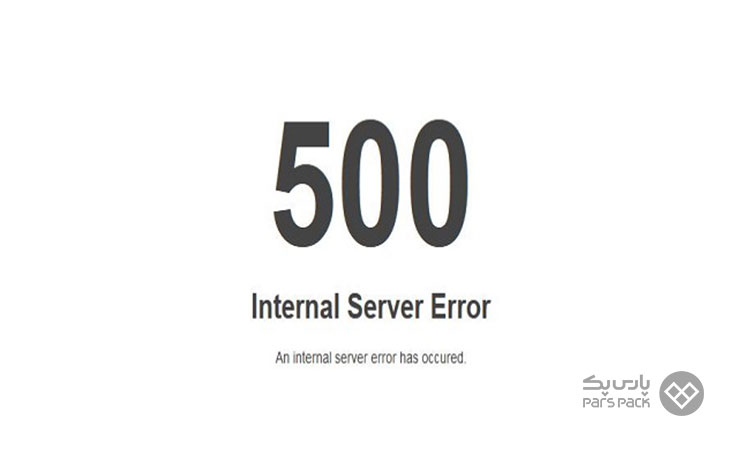
۱. 500 Internal Server Error
خطای 500 Internal Server Error علاوهبراینکه اجازه دسترسی کاربران به وبسایت شما را نمیدهد، ممکن است روی سئو آن تأثیر منفی بگذارد. بههمیندلیل، توصیه میکنیم این خطا را که به مشکلات سرور داخلی مربوط است، بهسرعت برطرف کنید.
ازآنجاکه بهوجودآمدن خطای 500 دلایل مختلفی دارد، راهحلهای رفع آن هم باتوجهبه مشکل متفاوت است. بههمیندلیل، کار نسبتاً سختی برای برطرفکردن این خطا در پیش خواهید داشت. پیشنهاد میکنیم که برای رفع خطای 500 Internal Server Error کش مرورگر خود را پاک و دوباره صفحه را بارگیری کنید. درصورتیکه مشکل با پاککردن کش مرورگر برطرف نشد، باید بهسراغ دیگر روشها بروید که فنیتر هستند.
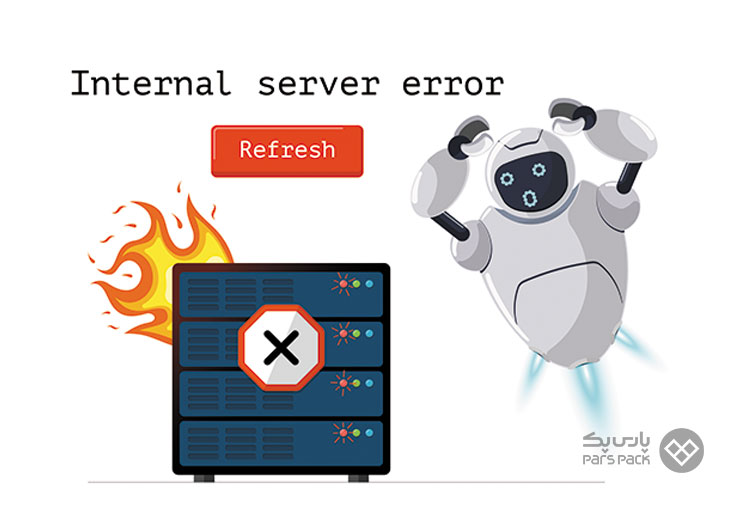
۲. 501 Not Implemented
خطای 501 Not Implemented بهمعنی این است که سرور شما نمیتواند درخواست مرورگر کاربر را تکمیل کند. در این صورت، بهاحتمال زیاد سرورتان روش درخواست مرورگر کاربر را تشخیص نداده است. خطای 501 هم دقیقاً مانند خطای 500 ممکن است روی سئو وبسایت شما تأثیر منفی بگذارد و جایگاه صفحاتتان را در گوگل با افت نسبی مواجه کند. ازاینرو، توصیه میکنیم که این خطا را در سریعترین زمان ممکن برطرف کنید.
برای رفع خطای 501 Not Implemented، میتوانید چند کار انجام دهید؛ ازجمله بارگیری مجدد صفحه و پاککردن کش مرورگر و غیرفعالکردن تنظیمات Proxy فعال. اگر با انجام کارهای یادشده این مشکل برطرف نشد، باید با سرویسدهنده و هاستینگی تماس بگیرید که از آن سرویس دریافت میکنید.
برای معرفی بهترین افزونههای بهینه سازی وردپرس و نحوه کار با آنها مقاله زیر را بخوانید.
۳. 502 Bad Gateway
خطای 502 Bad Gateway معمولاً ازطرف خود سرور بهوجود میآید و زمانیکه سرور پاسخ غیرمعتبری از سرور ورودی دریافت کرده باشد، نمایش داده میشود. این خطا هم مانند دو خطای 500 و 501 ممکن است روی سئو وبسایتتان تأثیر منفی بگذارد؛ بههمیندلیل، توصیه میکنیم که با استفاده از روشهای رفع خطای 502، بهسرعت آن را برطرف کنید.
برای شروع رفع خطای 502 Bad Gateway، میتوانید صفحه را دوباره بارگیری یا کش مرورگر خود را پاک کنید. درصورتیکه با استفاده از این دو روش خطا برطرف نشد، باید مشکلات مربوط به DNS را بررسی و CDN و فایروال خود را غیرفعال کنید. درصورت برطرفنشدن خطا با استفاده از این روشها، حتماً برای برطرفکردن خطای 502 با سرویسدهنده و هاستینگی تماس بگیرید که از آن سرویس دریافت میکنید.
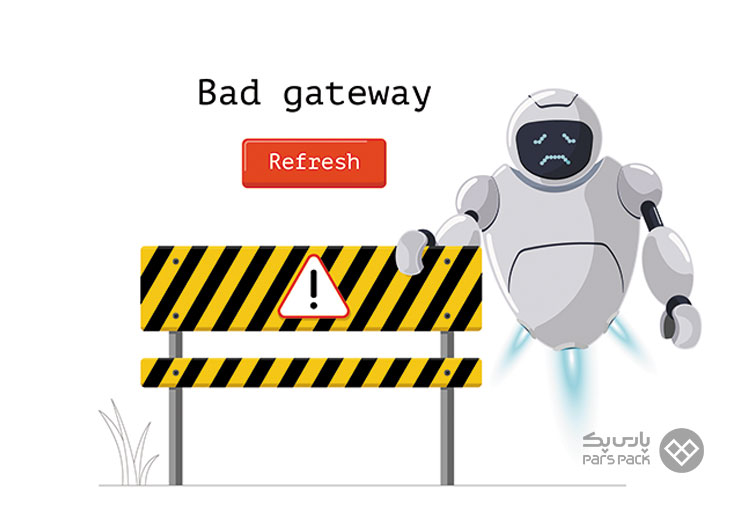
۴. 503 Service Unavailable
زمانیکه به هر دلیلی کاربر نتواند به سرور شما دسترسی پیدا کند، با خطای 503 Service Unavailable مواجه خواهد شد. در این وضعیت، وبسایت شما مشکلی ندارد و فعال است؛ اما کاربر بهدلایل مختلفی به سرور دسترسی پیدا نخواهد کرد. گاهی اوقات این مشکل در وبسایتهایی پیش میآید که ترافیک زیادی دارند. توجه کنید که خطای 503 ممکن است بهدلیل مشکلات بزرگتر سرور نیز ایجاد شود.
خوشبختانه خطای 503 روی رتبه وبسایت شما در گوگل تأثیری نخواهد گذاشت؛ اما باید توجه کنید که این خطا برای کاربران آزاردهنده است و باید در سریعترین زمان ممکن برای رفع آن اقدام کنید. شما میتوانید با غیرفعالکردن افزونهها و CDN و افزایش منابع سرور و فعالکردن WP_DEBUG خطای 503 را برطرف کنید. اگر این راهها را امتحان کردید و همچنان این خطا وجود داشت، حتماً مشکل را با پشتیبانی ارائهدهنده سرور خود در میان بگذارید.
۵. 504 Gateway Timeout
وقتی سرور شما نمیتواند درخواست سرور اصلی را تکمیل کند، خطای 504 Gateway Timeout رخ میدهد. خطای 504 نیز مانند خطای 502 به ایجاد مشکل برای سرور ورودی مربوط است. خطای 504 میتواند روی سئو وبسایت شما تأثیر منفی بگذارد؛ بههمیندلیل، باید بهسرعت این خطا را برطرف کنید تا رتبه وبسایتتان در گوگل با افت زیادی مواجه نشود.
غیرفعالکردن تنظیمات فعال پروکسی، خاموشکردن VPN درصورت روشنبودن، بررسی DNS برای پیداکردن مشکل، غیرفعالکردن CDN بهصورت موقت و بارگیری مجدد (رفرش) صفحه روشهایی هستند که در رفع خطای 504 استفاده میشوند.
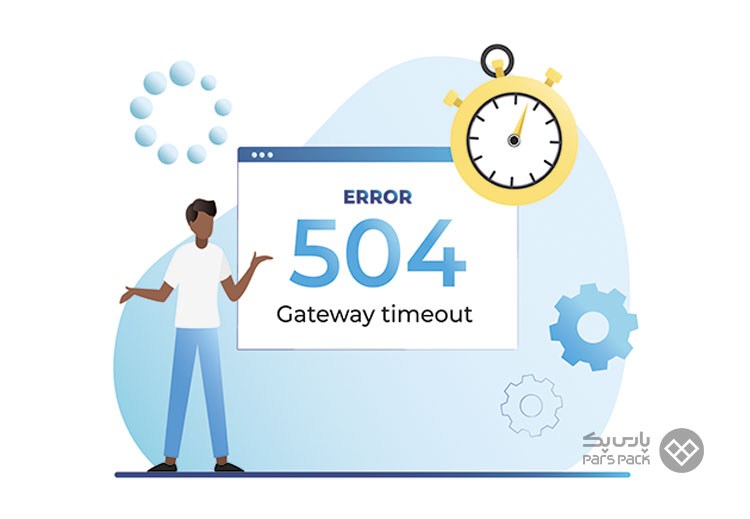
جمعبندی
در مطلب حاضر، خطاهای 400 و 500 وردپرس را معرفی کردیم و نحوه رفع آنها را نیز آموزش دادیم. امیدواریم که این مقاله آموزشی برایتان مفید بوده باشد. در مقالههای بعدی، دیگر خطاهای وردپرس شامل خطاهای امنیتی، خطاهای مربوط به سرور و… را نیز معرفی خواهیم کرد.
سؤالات متداول
۱. خطاهای 400 چه خطاهایی هستند؟
خطاهایی که با اعداد بین 400 تا 499 بهنمایش درمیآیند، در دسته خطاهای 400 قرار میگیرند.
۲. خطاهای 500 چه خطاهایی هستند؟
خطاهایی که با اعداد بین 500 تا 599 نمایش داده میشوند، در دسته خطاهای 500 جای میگیرند.
۳. آیا این خطاها ازنظر سئو وبسایت را دچار افت میکند؟
برخی از خطاهای وردپرس و خطاهای 400 و 500 میتوانند رتبه شما در گوگل را با افت مواجه کنند؛ بههمیندلیل، باید در سریعترین زمان ممکن برای رفع آنها اقدام کنید.
